Quel que soit le navigateur que vous utilisez, vous vous retrouverez souvent submergé par des dizaines d'onglets ouverts. Heureusement, Vivaldi dispose de plusieurs fonctionnalités pour gérer vos onglets.
Ici, nous allons voir comment vous pouvez utiliser et gérer les onglets dans Vivaldi pour vous aider à organiser votre navigation.
Regroupement des onglets dans Vivaldi
Si vous avez plusieurs onglets ouverts, il devient difficile de naviguer entre eux et de trouver celui dont vous avez besoin. Pour résoudre ce problème, Vivaldi propose une fonction de regroupement d'onglets appelée Tab Stacking.
1. Empilez les onglets ensemble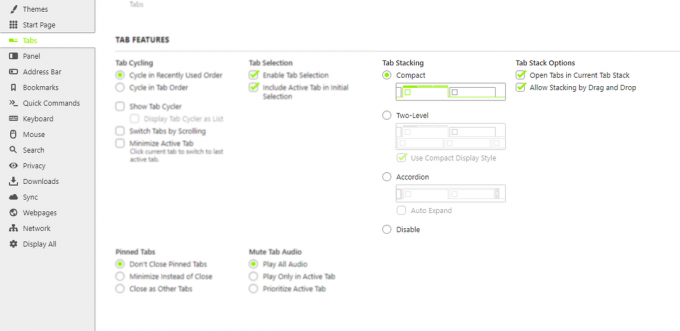
Lors de la navigation sur Vivaldi, vous pouvez simplement faire glisser et déposer l'onglet sur un autre onglet pour les empiler. Vous pouvez également empiler des onglets en sélectionnant des onglets tout en maintenant le Décalage , cliquez avec le bouton droit sur l'un des onglets sélectionnés et choisissez Empiler les onglets.
De plus, Vivaldi vous permet d'empiler les onglets des mêmes sites Web en cliquant avec le bouton droit sur l'un des onglets et en sélectionnant
Empiler les onglets par hôtes. Pour identifier facilement les piles d'onglets, vous pouvez les renommer en double-cliquant dessus.2. Expérimentez avec les styles de pile d'onglets
Vivaldi propose trois styles différents d'affichage des piles d'onglets, à savoir Accordion, Compact et Two-Level.
- Compact: La pile d'onglets Compact prend le même espace sur la barre d'onglets qu'un onglet normal. Pour changer d'onglet, vous pouvez cliquer sur les indicateurs d'onglet en haut de la pile d'onglets. Bien qu'elle prenne moins de place, la pile d'onglets Compact rend difficile la visualisation de tous les onglets ouverts.
- à deux niveaux: comme son nom l'indique, les piles d'onglets à deux niveaux affichent une barre d'onglets à deux niveaux. La barre de niveau supérieur affiche la pile d'onglets et la barre inférieure affiche tous les onglets de cette pile. Bien qu'ils réduisent la taille de l'écran disponible, les onglets à deux niveaux facilitent la navigation, car vous pouvez voir les titres des pages Web et ouvrir le menu contextuel pour les onglets individuels.
- Accordéon: les piles d'onglets en accordéon s'étendent lorsqu'elles sont ciblées et se réduisent lorsqu'elles sont inactives. Lorsqu'il est développé, vous pouvez facilement afficher tous les onglets de la pile. Le style des onglets accordéon se démarque car ils ne rendent pas difficile la lecture des titres et ne prennent pas de place supplémentaire sur votre écran.
En rapport: Comment utiliser Vivaldi comme outil de prise de notes rapide
Pour modifier les styles de pile d'onglets, accédez à Paramètres > Onglets > Fonctionnalités des onglets > Empilement des onglets. Le style des piles d'onglets est un choix personnel, vous pouvez donc expérimenter pour voir ce qui vous convient le mieux.
Affichage et gestion des onglets dans Vivaldi
Vivaldi offre un contrôle complet sur la façon dont vos onglets sont affichés et positionnés. Voici différentes manières d'afficher et de gérer vos onglets.
1. Positionner les onglets verticalement
L'un des inconvénients d'ouvrir trop d'onglets est que vous perdez la trace des onglets ouverts et que vous ne pouvez pas lire leurs titres. Pour contourner ce problème, vous pouvez positionner vos onglets verticalement, soit à gauche, soit à droite.
Bien que cela facilite la lecture des titres, les onglets verticaux réduisent la largeur de l'écran. Si vous n'êtes pas fan des onglets verticaux, vous pouvez également les positionner en bas.
2. Utiliser le panneau de fenêtre pour gérer les onglets
Une autre façon d'afficher et de gérer les onglets consiste à ouvrir le panneau de fenêtre. Le panneau de fenêtre vous donne une vue hiérarchique de tous les onglets et piles d'onglets ouverts.
En rapport: Comment utiliser les chaînes de commande Vivaldi pour simplifier votre flux de travail
Depuis le panneau de fenêtre, vous pouvez réorganiser les onglets en les faisant glisser et en les déposant. De même, Vivaldi vous permet d'empiler les onglets du panneau de fenêtre en faisant glisser et en déposant n'importe quel onglet sur un autre. Vous pouvez même mettre en mosaïque n'importe quelle pile d'onglets en cliquant dessus avec le bouton droit et en sélectionnant Tuile.
Naviguer dans les onglets dans Vivaldi
Avec de nombreux onglets ouverts, il peut être difficile de les parcourir. Il existe plusieurs façons de changer d'onglet et de trouver celui dont vous avez besoin.
1. Naviguer avec des raccourcis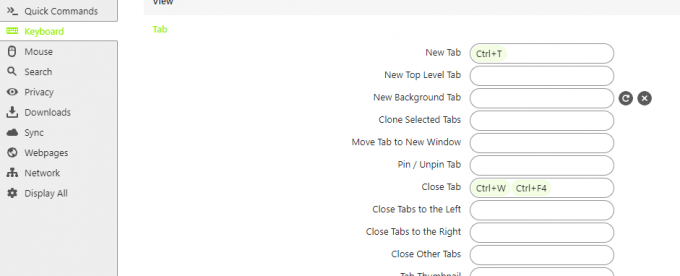
Naviguer dans les onglets à l'aide de raccourcis peut vous faire gagner quelques secondes à chaque fois, augmentant ainsi votre productivité. Bien qu'il existe des éléments de base raccourcis de navigation par onglet dans presque tous les navigateurs, Vivaldi se démarque en proposant des dizaines d'options de raccourcis.
Tout d'abord, vous pouvez afficher ou définir vos propres raccourcis clavier en accédant à Paramètres > Clavier > Onglets. Il existe des raccourcis pour passer aux onglets précédents et suivants, soit dans l'ordre des onglets, soit selon les onglets les plus récents.
De même, Vivaldi dispose de raccourcis clavier pour accéder à n'importe quel numéro d'onglet spécifique. Par exemple, vous pouvez passer à l'onglet numéro huit en appuyant sur CTRL+ 8 ou Cmd + 8.
De plus, Vivaldi vous permet de naviguer dans les onglets à l'aide des gestes de la souris. En utilisant le geste prédéfini ou en mappant le vôtre, vous pouvez ouvrir, basculer, empiler, mettre en mosaïque et mettre en veille prolongée des onglets. Pour définir vos gestes, rendez-vous sur Paramètres > Souris > Mappage gestuel.
2. Rechercher des onglets
Un moyen rapide de voir tous les onglets ouverts consiste à ouvrir les commandes rapides en appuyant sur F2 sous Windows ou Linux et Cmd + E sur Mac. Mais si vous avez ouvert des dizaines d'onglets, vous ne pourrez pas tous les voir.
Pour rechercher vos onglets, commencez à saisir le titre de la page Web ou le nom du site Web. Vivaldi continue de réduire la liste au fur et à mesure que vous tapez. De cette façon, vous pouvez rapidement trouver l'onglet dont vous avez besoin sans utiliser votre souris.
3. Onglets de cycle
Une autre façon de changer rapidement d'onglet via le clavier consiste à utiliser la fonction Tab Cycling. Grâce à cette fonction, vous pouvez vous déplacer entre les onglets en appuyant sur CTRL + Tabulation.
Lorsque vous appuyez CTRL + Tabulation, Vivaldi passe à l'onglet suivant, soit dans l'ordre des onglets, soit dans les onglets récemment utilisés.
Autres astuces pour gérer les onglets dans Vivaldi
Voici quelques autres conseils pour gérer la surcharge des onglets.
1. Onglets Hibernation
L'ouverture d'un million d'onglets peut occuper une grande partie des ressources système, ralentissant votre navigateur. C'est donc une bonne idée d'hiberner les onglets en arrière-plan pour réduire l'utilisation de la mémoire.
Pour ce faire, faites un clic droit sur le onglet actif et choisissez Onglets d'arrière-plan en veille prolongée. De même, vous pouvez également mettre en veille prolongée toute la pile d'onglets.
En rapport: Façons d'accélérer votre navigateur Vivaldi
2. Utiliser les panneaux Web
Le panneau Web est une autre fonctionnalité notable de Vivaldi qui vous permet d'afficher des pages Web dans votre panneau latéral.
Si vous gardez régulièrement vos comptes sociaux, votre fil d'actualités ou vos applications de discussion ouverts, il est préférable d'utiliser des panneaux Web plutôt que des onglets car vous les affichez côte à côte sans avoir à changer d'onglet.
3. Enregistrer et restaurer les onglets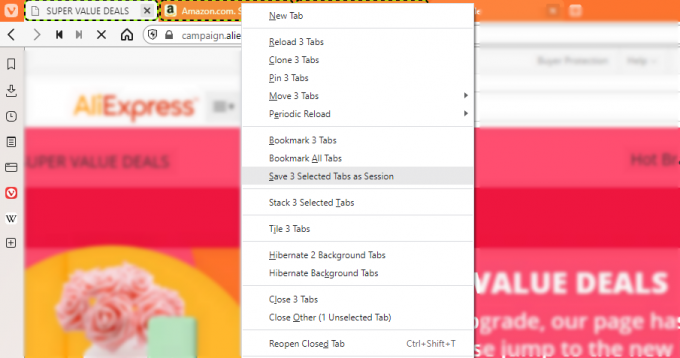
Vous voulez faire une pause dans votre travail mais vous craignez de perdre tous les onglets ouverts? Pas besoin de s'inquiéter. Vivaldi vous permet d'enregistrer tous vos onglets ouverts en tant que sessions. Chaque fois que vous revenez, Vivaldi ouvre à nouveau automatiquement tous ces onglets.
Pour enregistrer un seul onglet en tant que session, cliquez dessus avec le bouton droit et sélectionnez Enregistrer 1 onglet sélectionné en tant que session. Pour enregistrer plusieurs onglets ensemble, sélectionnez tous les onglets en appuyant sur Décalage et en cliquant dessus. Ensuite, faites un clic droit sur l'un de ces onglets et choisissez Enregistrer les onglets sélectionnés en tant que session.
De plus, vous pouvez utiliser les commandes rapides ou le menu Vivaldi pour enregistrer tous les onglets en tant que session. Vous pouvez les rouvrir en cliquant sur le Menu Vivaldi dans le coin supérieur gauche, puis en choisissant Fichier > Ouvrir une session enregistrée.
Vous avez oublié d'enregistrer votre session? Pas de problème, cliquez sur le Icône de la corbeille dans la barre d'onglets, et vous verrez la liste de tous les onglets que vous avez récemment ouverts.
Gérez les onglets comme un pro avec Vivaldi
Bien que l'ouverture d'une tonne d'onglets vous aide à naviguer, il est essentiel de gérer les onglets et d'éviter la surcharge des onglets. Grâce aux conseils mentionnés ci-dessus, vous pouvez gérer les onglets comme un pro et naviguer plus rapidement, quel que soit le nombre d'onglets que vous avez ouverts.
En plus de la gestion des onglets, Vivaldi propose un tas d'autres fonctionnalités utiles qui facilitent et accélèrent la navigation.
Découvrez ces trucs et astuces pour tirer le meilleur parti de Vivaldi. Certaines de ses meilleures fonctionnalités ne sont même pas disponibles en tant qu'extensions dans d'autres navigateurs !
Lire la suite
- l'Internet
- Navigateur Vivaldi
- Navigateur
- Gestion des onglets

Né et basé au Pakistan, Syed Hammad Mahmood est écrivain chez MakeUseOf. Depuis son enfance, il surfe sur le Web, trouvant des outils et des astuces pour tirer le meilleur parti des dernières technologies. Outre la technologie, il aime le football et est un fier Culer.
Abonnez-vous à notre newsletter
Rejoignez notre newsletter pour des conseils techniques, des critiques, des ebooks gratuits et des offres exclusives !
Cliquez ici pour vous abonner

